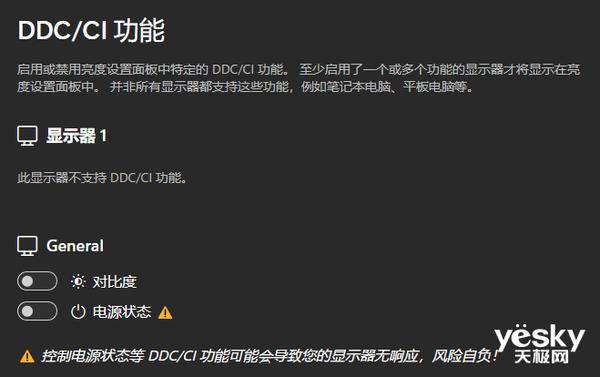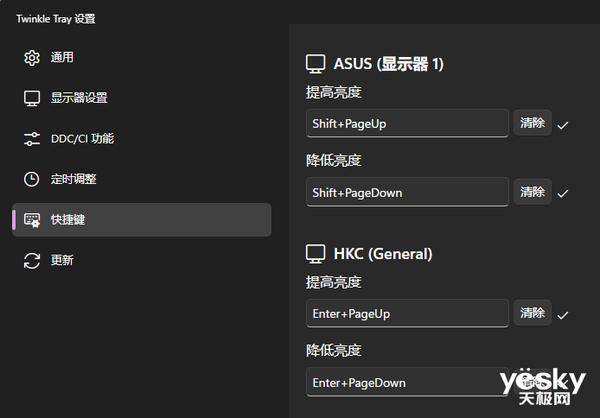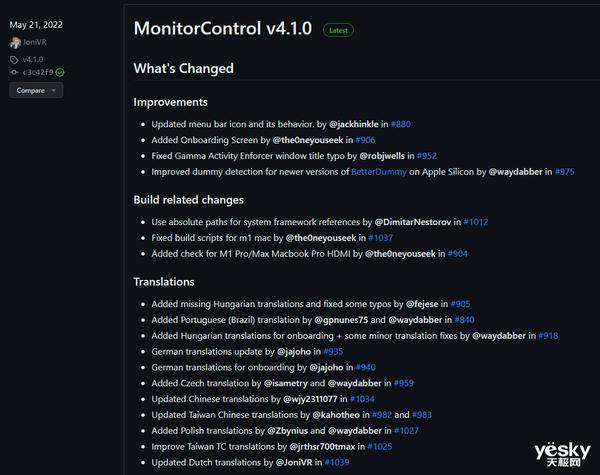教你如何快速调整笔记本电脑外接显示器亮度,适用于Win和Mac系统 |
您所在的位置:网站首页 › 笔记本外接显示器亮度调节快捷键 › 教你如何快速调整笔记本电脑外接显示器亮度,适用于Win和Mac系统 |
教你如何快速调整笔记本电脑外接显示器亮度,适用于Win和Mac系统
|
两个软件功能实现的原理类似,这里拿Twinkle Tray举例,软件在开启后会自动识别显示器支持的协议,如果支持DDC/CI传输协议,那软件就会匹配相应的控制模式,硬件级的调整显示器的亮度,实际亮度调整的效果与我们用显示器上按键调整的效果一样,并且在这个模式下还支持显示器对比度的调节。
如果显示器在硬件上不支持DDC/CI传输协议,那MonitorControl会通过软件蒙版的方式调节显示器的亮度,简单来说在这种控制模式下,显示器的硬件级亮度是没有变化的,软件会在我们看到的画面中蒙上一层灰色的滤镜,来让我们肉眼看上去像是亮度降低了一样,也能在一定程度上减轻高亮度带来的视觉疲劳。
说完了软件的原理,再来说说这两款软件的功能,两者都支持设置快捷键来直接进行亮度的调节,也可以点击状态栏中的软件图标直接拖动调节亮度。
Twinkle Tray支持软件关闭显示器,还可以设置在一段时间不使用电脑时自动降低显示器的亮度,这对采用OLED材质的屏幕来说十分友好。MonitorControl除了支持亮度调节之外,如果你的显示器还内置了音响,那MonitorControl也可以调节显示器中音响的音量,十分便利。
上面说的这两款就是我想给大家推荐的软件,都是免费软件,可以为我们电脑的使用过程提供不少便利,最后我会把下载链接放出,希望对大家有所帮助。 Twinkle Tray:https://www.microsoft.com/store/productid/9PLJWWSV01LK?ocid=pdpshare MonitorControl:GitHub - MonitorControl/MonitorControl:返回搜狐,查看更多 |
【本文地址】
今日新闻 |
推荐新闻 |